|
|
Меня не раз спрашивал про то, как я создал металлические кольца вокруг шара
(см. логотип страницы). После очередной такой просьбы я все-таки решил написать
на урок на эту тему.
|
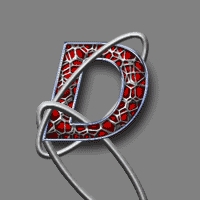
|
|
|
|
|
Создайте новое изображение
размером 200х200px. Залейте фон 50% серым цветом. Теперь вставьте
какой-нибудь текст или изображение. У меня фантазии хватило только на то, чтобы
написать заглавную букву D шрифтом Vergana Bold Italic и применить
экшен Warlord - The Aftermath. Я настоятельно рекомендую вам скачать его
из раздела Actions.
|

|
|
|
|
|
Возьмите инструмент Elliptical
Marquee Tool (M) и выделите вертикальный овал, несколько больший вашей
буквы.
|

|
|
|
|
|
Выберите из меню Select
пункт Transform Selection и поверните выделение примерно на 40°.
|

|
|
|
|
|
Создайте новый слой (Ctrl+Shift+N).
Залейте выделение темно-серым цветом, а затем сузьте на 6 пикселей с помощью
Select > Modify > Contract. Удалите выделенную часть овала (Delete)
и отмените выделение.
|
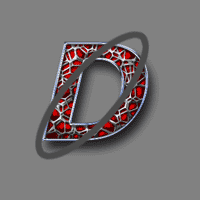
|
|
|
|
|
Удерживая Ctrl кликните
на слой с кольцом. Перейдите на панель каналов и кликните на кнопку Save Selection
as channel. Она выглядит так  .
Сделайте только что созданный канал активным (кликните на него) и размойте выделение
(Filter > Blur > Gaussian Blur) сначала на 3, потом на 2,
а потом и на 1 пиксель. Отмените выделение (Ctrl+D). .
Сделайте только что созданный канал активным (кликните на него) и размойте выделение
(Filter > Blur > Gaussian Blur) сначала на 3, потом на 2,
а потом и на 1 пиксель. Отмените выделение (Ctrl+D).
|
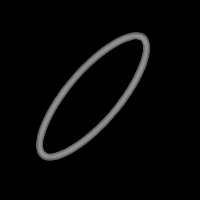
|
|
|
|
|
Перейдите обратно на панель
слоев и сделайте активным слой с кольцом. Примените фильтр Filter > Render
> Lighting Effects с такими параметрами
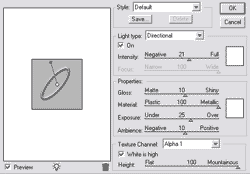
|

|
|
|
|
|
Теперь удерживая Ctrl
кликните по слою с буквой. Возьмите ластик Eraser Tool и сотрите ту часть
кольца, которая по вашему мнению должна быть невидима. Снимите выделение (Ctrl+D).
|

|
|
|
|
|
Соедините слои (Ctrl+E).
С помощью Layer > Layer Style > Drop Shadow бросьте тень.
|
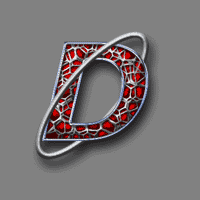
|
|
|
В принципе, колец можно наделать сколько угодно.
Вот, что получилось у меня.
|
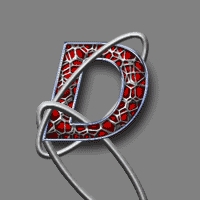
|
|
